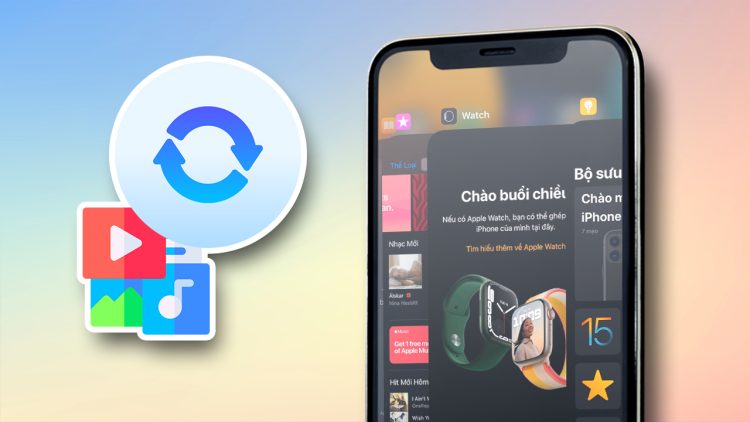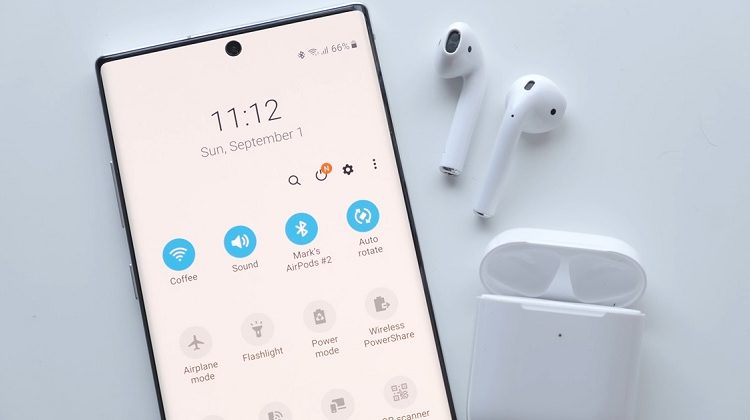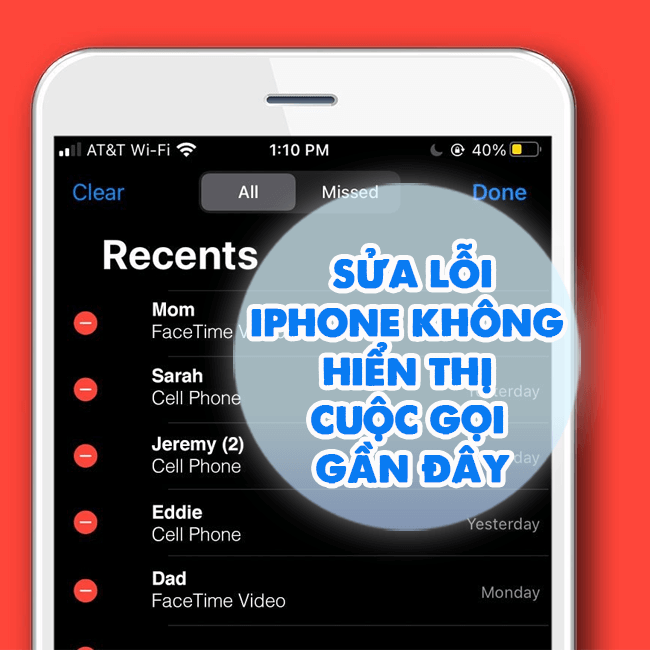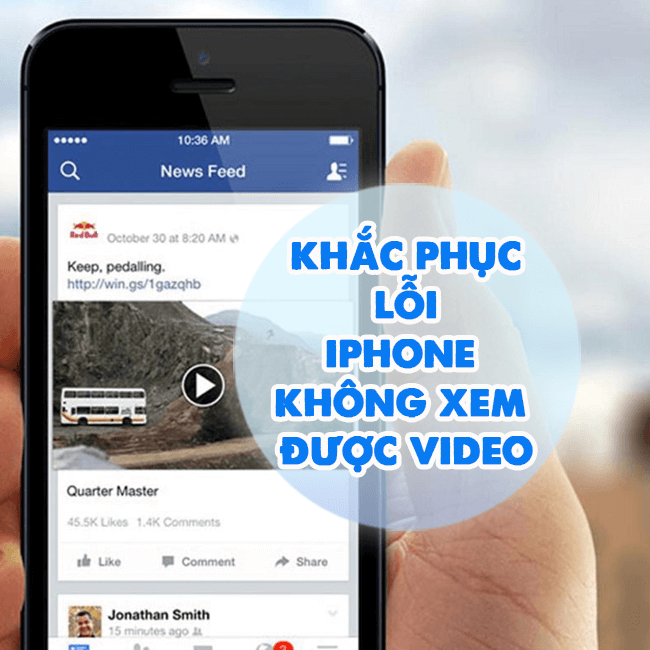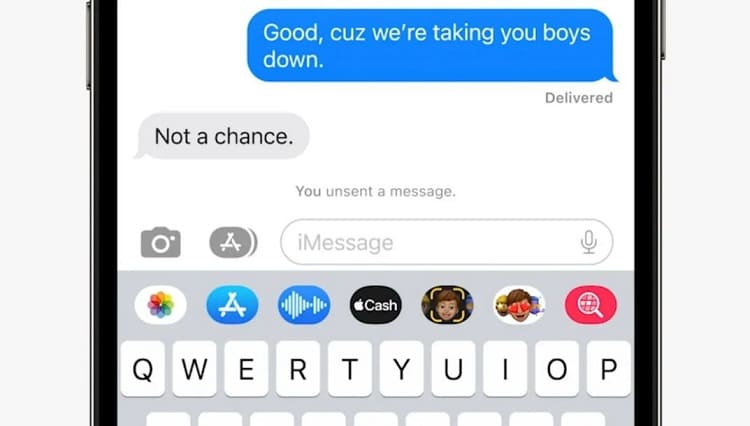Chia sẻ cách fix lỗi AirDrop chỉ nhận không gửi được
Có phải lỗi AirDrop chỉ nhận không gửi được đang làm bạn khó chịu? Vậy thì hãy đến với bài viết dưới đây và Blog Chăm Chỉ sẽ giúp bạn xử lý lỗi một cách nhanh chóng.
Nếu các thiết bị Android có thể dùng bluetooth để chia sẻ dữ liệu khi ở gần nhau, thì trên các thiết bị chạy hệ điều hành OS của Apple cũng có thể dùng AirDrop với tính năng tương tự. Tuy nhiên không phải lúc nào việc chia sẻ dữ liệu thông qua AirDrop cũng được thực hiện một cách suôn sẻ. Minh chứng là có rất nhiều người gặp lỗi AirDrop chỉ nhận không gửi được. Trong trường hợp khó chịu này thì có thể là bạn sẽ cần một vài thủ thuật ở phần tiếp theo để sửa lỗi.

Nguyên nhân gây ra lỗi AirDrop chỉ nhận không gửi được
Nội dung
Theo đánh giá từ người dùng thì đa số các tính năng trên hệ điều hành OS của Apple đều rất ổn định và hiệu quả. Vậy thì tại sao AirDrop chỉ nhận không gửi được? Dưới đây là một số thông tin giúp bạn trả lời được câu hỏi này.
1: Tính năng AirDrop trên thiết bị của bạn đang gặp sự cố nào đó. Điều này có thể khiến bạn gặp phải những tình trạng như không hiện người nhận hoặc có người nhận nhưng không gửi được.
2: Thiết bị của người nhận đang nằm trong chế độ ngủ. Hoặc đơn giản là do họ đã từ chối nhận AirDrop nên bạn sẽ không gửi được cho họ.
3: Bạn chưa bật tính năng wifi hoặc khoảng cách giữa 2 thiết bị quá xa cũng có thể khiến bạn không gửi được AirDrop.
4: Trong một vài trường hợp khi người nhận thiết lập chỉ nhận AirDrop từ người có tên trong danh bạ. Lúc này nếu số điện thoại của bạn không nằm trong danh bạ của họ thì bạn bạn sẽ không thể gửi được.
5: Ngoài những nguyên nhân trên thì tình trạng AirDrop chỉ nhận nhưng không gửi được. Cũng có thể là do lỗi, xung đột phần mềm trên thiết bị của bạn.
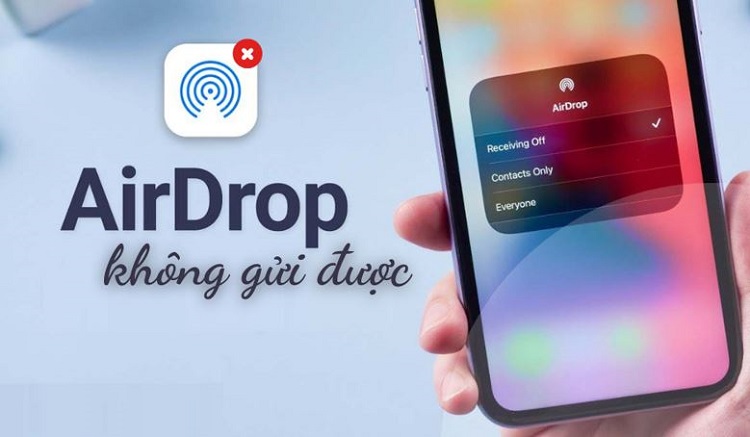
Những cách sửa lỗi AirDrop chỉ nhận không gửi được
Trước khi đến với những cách dùng để khắc phục lỗi AirDrop chỉ nhận không gửi. Bạn cần phải đảm bảo rằng mình đáp ứng được tất cả các yêu cầu cần thiết trước khi gửi AirDrop. Cụ thể thì bạn hãy thử gửi AirDrop cho một người bạn nào đó ở bên cạnh mình. Lúc này khoảng cách giữa 2 thiết bị không được quá xa. File gửi không quá nặng, điện thoại của người nhận phải đang mở, không bật chế độ không làm phiền và người nhận đã thiết lập nhận AirDrop từ mọi người.
Trong trường hợp bạn đã đáp ứng được tất cả những điều kiện ở trên nhưng vẫn không thể gửi được AirDrop trên thiết bị của mình thì hãy thử những cách sau đây.
1/ Reset mạng
Dù không cần phải có kết nối mạng nhưng để gửi được AirDrop thì bạn phải bật wifi, bluetooth trên thiết bị của bạn. Do đó khi không gửi được AirDrop thì bạn hãy kiểm tra xem mình đã bật 2 tính năng này hay chưa. Nếu chưa thì hãy bật nó lên hoặc bạn cũng có thể reset 2 tính năng này bằng cách bật và tắt chế độ máy bay.
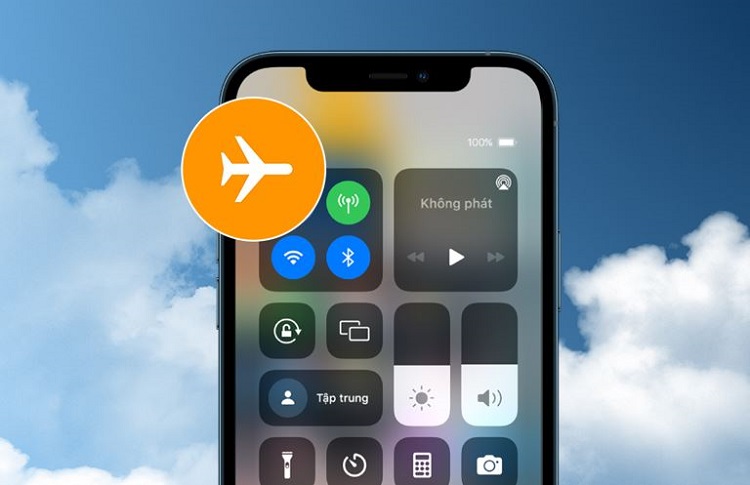
2/ Chia làm các file nhỏ
Thay vì gửi nhiều file cùng lúc thì bạn có thể thử gửi từng file một. Thao tác này sẽ hơi mất thời gian nhưng khả năng gửi file thành công sẽ cao hơn rất nhiều.
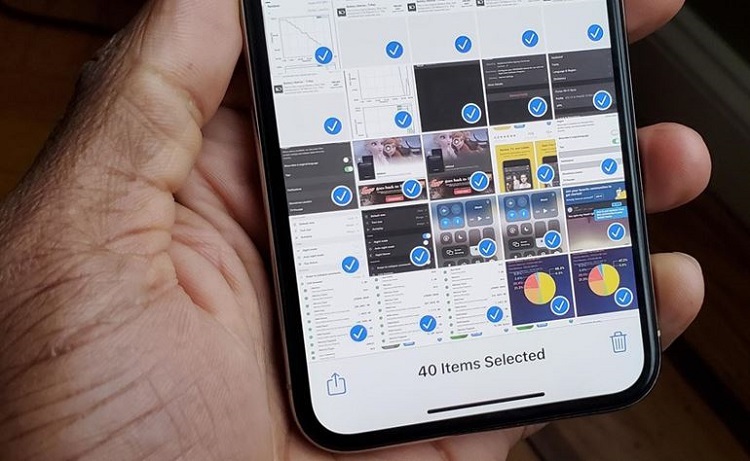
3/ Khởi động lại thiết bị
Có thể vì một lỗi tạm thời nào đó mà thiết bị của bạn không gửi được AirDrop. Vì vậy hãy thử khởi động lại thiết bị của bạn để xử lý sự cố. Sau khi khởi động lại thì bạn hãy thử gửi AirDrop lại một lần nữa xem sao.
4/ Đặt lại cài đặt mạng trên thiết bị của bạn
Đại đa số các sự cố liên quan đến kết nối mạng sẽ được xử lý khi bạn đặt lại cài đặt mạng. Và nếu bạn đang dùng iPhone thì có thể thực hiện các bước sau để đặt lại cài đặt mạng.
- B1: Mở cài đặt, chọn cài đặt chung rồi đến bước tiếp theo.
- B2: Chọn vào phần chuyển hoặc đặt lại iPhone, sau đó chọn tiếp vào mục đặt lại.
- B3: Cuối cùng hãy chọn đặt lại cài đặt mạng rồi xác nhận thực hiện là được.
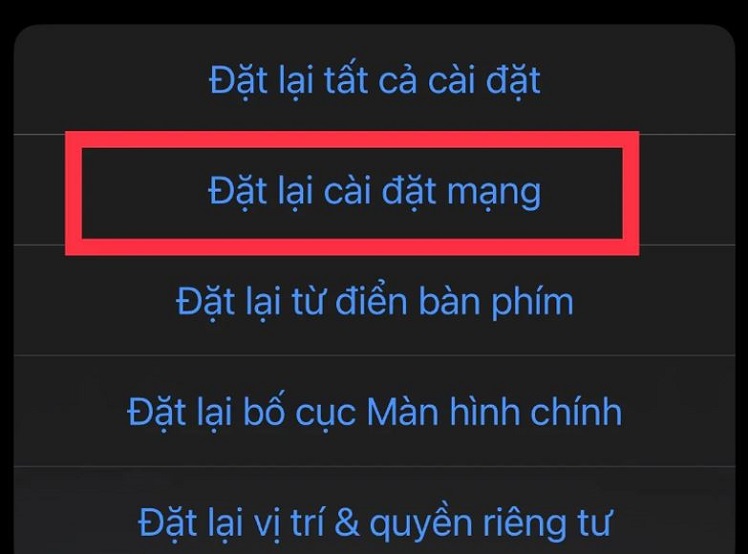
5/ Update hệ điều hành
Khi nhắc đến việc update hệ điều hành thì nhiều người sẽ cảm thấy lo lắng vì sợ gặp lỗi. Tuy nhiên nếu để quá lâu không cập nhật thì lỗi cũng có thể phát sinh. Vì vậy để khắc phục lỗi AirDrop chỉ nhận không gửi thì bạn hãy thử cập nhật hệ điều hành trên thiết bị của mình nhé!
Trên đây là nguyên nhân và cách khắc phục lỗi AirDrop chỉ nhận không gửi được. Hi vọng những thông tin này sẽ giúp ích được cho bạn khi xử lý lỗi AirDrop trên thiết bị của mình.
THEO DÕI THÊM
- [Mẹo] Sửa lỗi AirDrop không nhận hình ảnh
- Tại sao Airdrop không tìm thấy người nào